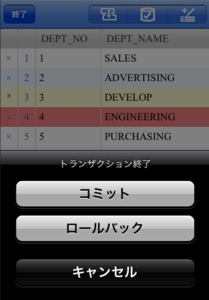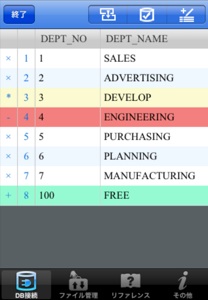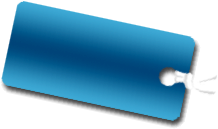SQLワークシートでSELECT文を実行すると、データワークシートに抽出した結果が表で表示されます。データワークシートでは、抽出結果表から元となったテーブルの値を変更することができます。※1
ここでは値の編集の仕方と、元のテーブルに対する反映の仕方を説明します。
※1.抽出の仕方によっては、編集できない場合があります。くわしくはこちらを参照してください。
5.抽出結果表からの値の編集と反映
5-1.列値の表示と編集
列に入っている値を編集するには、該当する列をタップします。タップされた列が編集可能の場合、キーボードが表示され、値を更新することができます。編集した値を確定する場合は、右上にある「完了」ボタンをタップします。もし編集した状態を取り消し、表に戻りたい場合は、「キャンセル」ボタンをタップします。

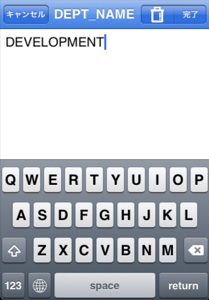
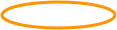

5-2.行情報の表示と編集/追加
列の値を表示するのではなく、該当行にある列名と値を縦に表示するには、該当行の番号をタップします。表示された画面の各列の値はボタンのようになっていて、タップすると5-1で説明した列値の表示/編集画面になります。この行情報表示画面は、行を追加するときも表示されます。行追加の場合は、列値は全て空の状態で表示されます。
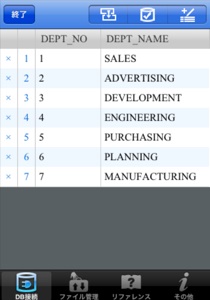
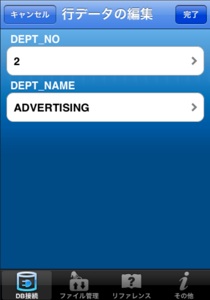
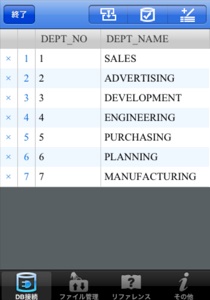
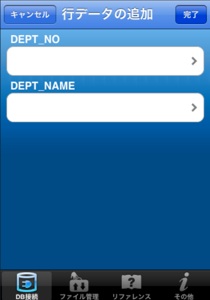

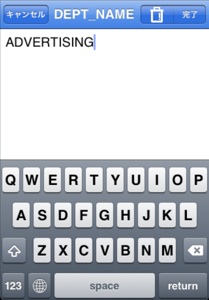
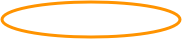






5-3.行の削除
行を削除するには、抽出結果表の左端にある、「×」をタップします。タップされた行は赤く表示され、データ反映時に、元の表から削除されます。赤く表示された行(削除候補行)の左端をもう一度タップすると、削除は取り消されます。
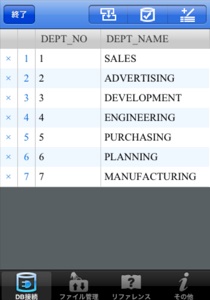
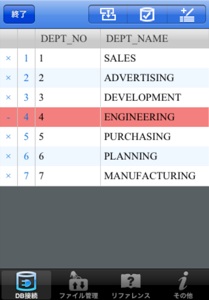


5-4.編集内容の反映と取り消し
抽出結果表に対して列値を編集したり、行の追加や削除を行っても、元の表には反映されていません。元の表に値を反映するには、トランザクション終了ボタンをタップし、「コミット」ボタンをタップします。また、編集内容を取り消したい場合は、「ロールバック」ボタンをタップします。